概要
WorksOSでは、マップ上で表示される色塗りの設定をカスタマイズすることができます。ここで設定した内容はユーザーIDに紐付けられるため、作成したユーザーがアクセスするすべてのプロジェクトで利用することが可能です。
この記事では、各項目の色・数値の設定方法について説明します。
関連記事:マップ画面説明(マップ画面で利用できる機能の一覧です)
前提条件
プロジェクトが作成され、WorksOSにて3D有効化を完了している。
手順
1.「マップ」画面で右上の ![]() を選択して「設定」を選択します
を選択して「設定」を選択します
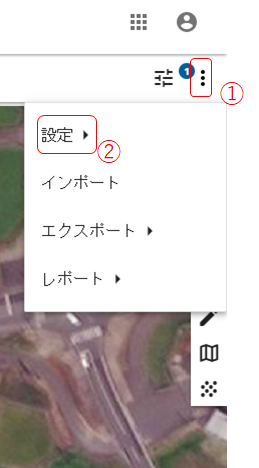
2.「プロジェクト」を選択します
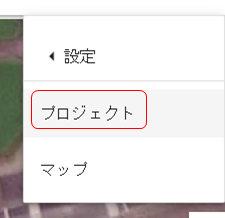
3.画面上部に「土量、通過回数、CMV、MDP、速度、温度、高さ」項目が表示されるので、編集したい項目を選択します
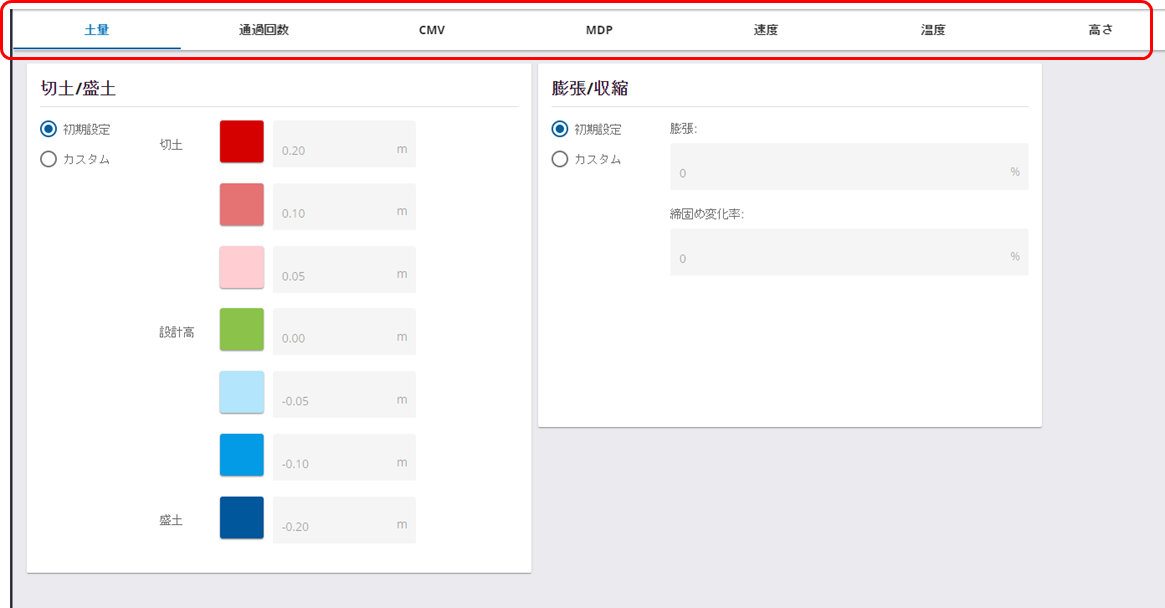
4.「カスタム」を選択して、現在設定されている色をクリックすると、色を変更することができます。併せて数値も変更可能です。編集が完了したら、画面右下の「保存」をクリックして完了です。
ダッシュボードおよびマップ画面に、設定した色が反映されます。
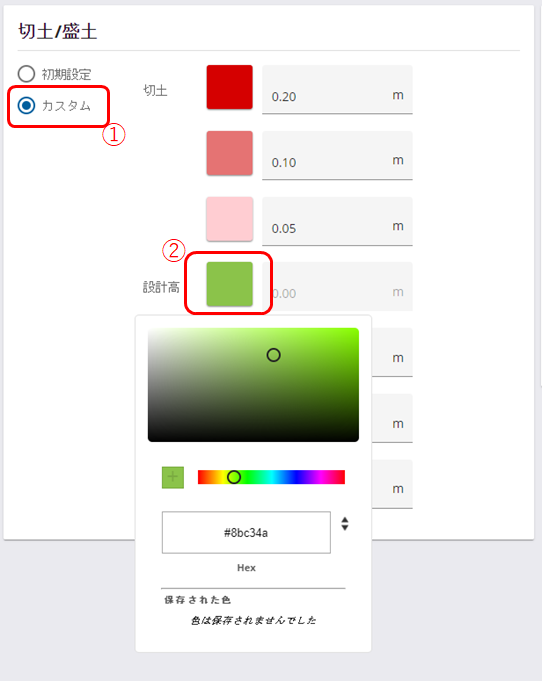

≪参考≫
色設定を、すべてマシンの初期設定値に一括でリセットする場合
①「プロジェクト設定」画面で「 ![]() 」をクリックします。
」をクリックします。
②「初期設定にリセット」の選択肢が表示されます。
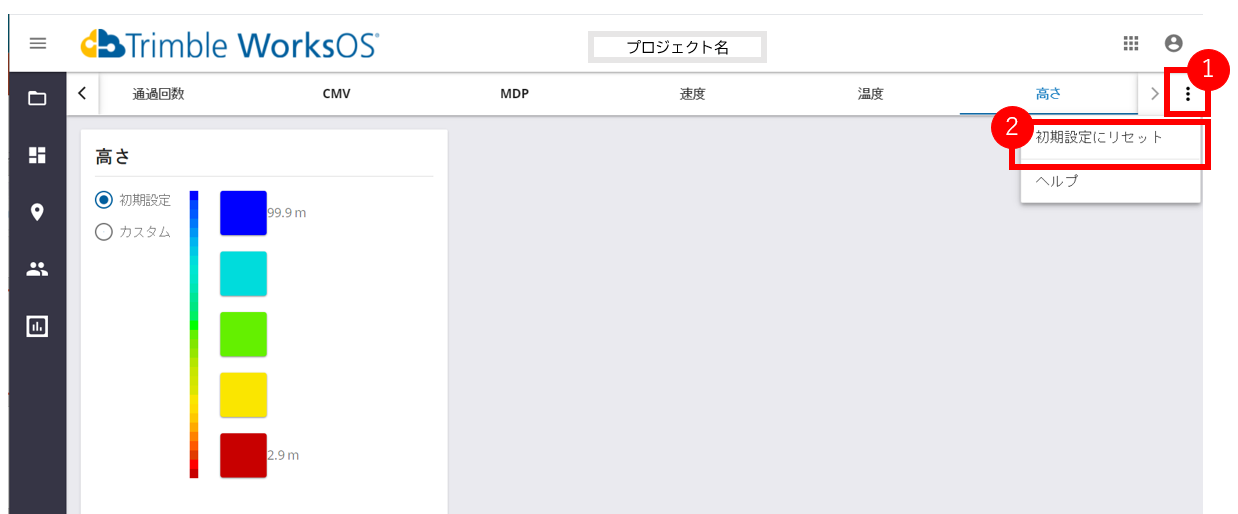
③「リセット」を選択します。

④この操作で変更が反映されない場合は、再度上記1.~3.の操作で「プロジェクト設定」画面を開いて、各項目画面で「初期設定」を選択してみてください。
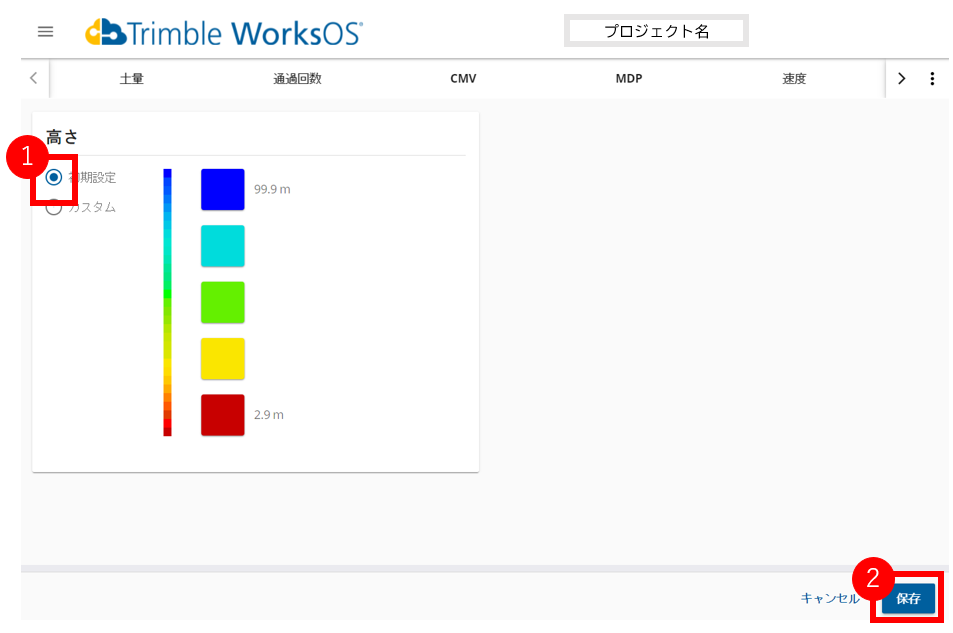

コメント
0件のコメント
サインインしてコメントを残してください。